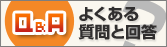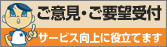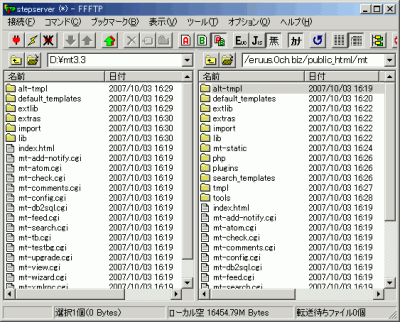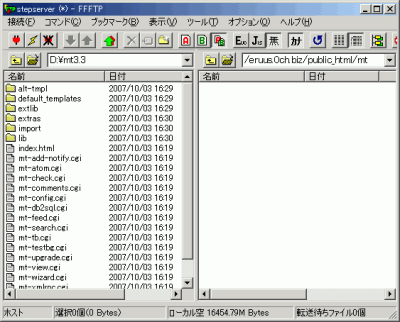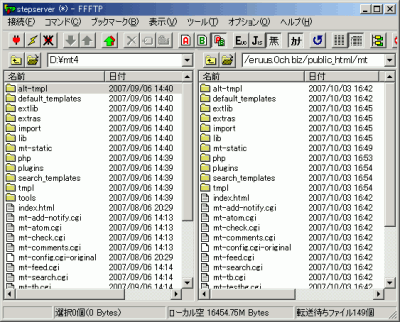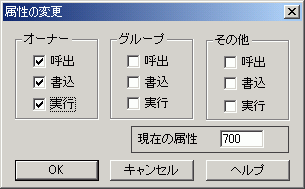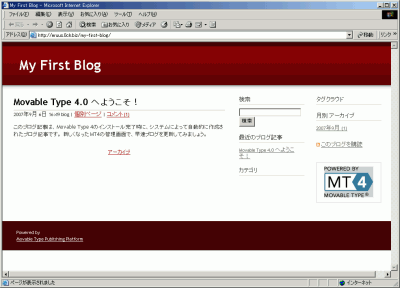ホーム > お客様サポート > オンラインマニュアル > MovableType3.3の設定方法
MovableTypeのアップグレード方法
ステップサーバーの設置マニュアルにしたがって「MovableType3.3」をインス
トール済みで、「MovableType4」へのアップグレードを対象にしています。
(このマニュアルでは、データベースは「Berkeley DB」を利用しています)
なお、すでに「MySQL」データベースにてご利用の場合は、「STEP5」に進ん
でアップグレード手続きを行ってください。
※必ずバックアップを取ってから、アップグレード作業を行ってください
| 次へ |
「MovableType4」は、「Berkeley DB」データベースをサポートしていないため
アップグレードを行う前に「MySQL」データベースへの移行を行います。
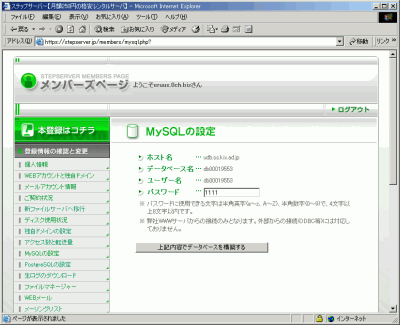
「メンバーズページ」 から「MySQLの設定」にアクセスします。
「パスワード」欄に設定するパスワード文字列を入力して、「上記内容でデ
ータベースを構築する」をクリックします。
「データベースを作成しました」と表示されると、データベース作成は完了
です。
「戻る」ボタンをクリックして、「ホスト名」 「データベース名」 「ユーザー名」
「パスワード」情報を紙に書き写してください。
| 戻る | 次へ |
MySQLデータベースへの移行2
サーバー上の「MovableType」設置フォルダから、設定ファイル「mt-config.cgi」
をダウンロードして、
テキストエディターで開きます。
28〜32行目の
# ObjectDriver DBI::mysql
# Database DATABASE_NAME
# DBUser DATABASE_USERNAME
# DBPassword DATABASE_PASSWORD
# DBHost localhost
の頭から「#」を削除して、下記のように「STEP1」で登録したデータベース情報を
入力します。
ObjectDriver DBI::mysql
Database データベース名
DBUser ユーザー名
DBPassword パスワード
DBHost ホスト名
(記入例)
ObjectDriver DBI::mysql
Database
db00019553
DBUser
db00019553
DBPassword step1234
DBHost
udb.ss.kix.ad.jp
| 戻る | 次へ |
MySQLデータベースへの移行3
MovableType本体を設置したフォルダ上のデータベース移行スクリプト
「mt-db2sql.cgi」
ファイル
【(例) http://xxx.stepserver.jp/mt/mt-db2sql.cgi】
にブラウザソフトからアクセスします。
データベースの移行が正常に終了した場合、次のメッセージが画面に表示
されます。
「
Done copying data from Berkeley DB to SQL database! All went well.
」
次に、あらためてサーバー上の「MovableType」設置フォルダから、設定ファイル「mt-config.cgi」
をダウンロードして、 テキストエディターで開きます。
46行目の
DataSource /export/usr/home/xxx.stepserver.jp/public_html/mt/db
の頭に「#」をつけて
# DataSource /export/usr/home/xxx.stepserver.jp/public_html/mt/db
とします。
以上の編集が完了したら、設定ファイル「mt-config.cgi」の変更を保存し
て、サーバー上の「MovableType」設置フォルダにアップロードします。
以上で、MySQLデータベースへの移行は完了です。
次に、
Movable Type 4 へのアップグレードを行います。
| 戻る | 次へ |
MovableTypeのダウンロードとperlパスの変更
「MovableType4の設定方法」をご覧のうえ、「MovableType4」のダウンロード
とし「perlパスの変更」
手続きを行います。
※上記マニュアルの「STEP1(MovableTypeのダウンロード)」から「STEP11
(perlパスの変更)」まで
| 戻る | 次へ |
MovableTypeのアップグレード4
「STEP6」にてダウンロード頂いた「MovableType3.3」のファイルから、「mt-config.cgi」
ファイルを「MovableType」設置
フォルダ内にアップロードします。
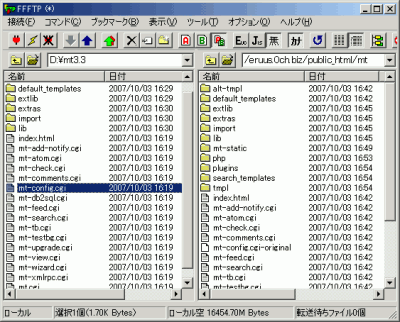
| 戻る | 次へ |
MovableTypeのアップグレード6
「MovableType」設置したフォルダ【(例) http://xxx.stepserver.jp/mt/】
にブラウザソフトからアクセスして、案内にしたがってログインします。
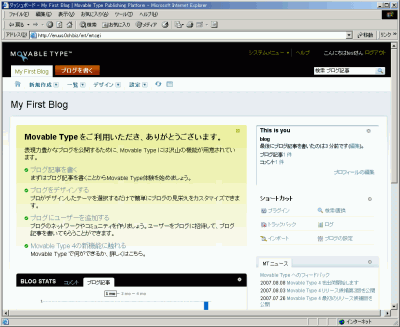
| 戻る | 次へ |
アンケートにご協力をお願いいたします
よりよい情報提供ができるように、改善に努めております。
この情報はお客様の問題や疑問の解決に役立ちましたか?
一覧へ戻る